WPS如何加密个人文档?
2024年6月23日
在WPS中加密个人文档的方法是:打开文档后,点击“文件”菜单选择“另存为”,在弹出的对话框中选择“工具”下的“常规选项”,在此处设置密码进行读取和修改的保护。设置完成后保存文档,这样文档就被加密保护了。

WPS文档加密概述
WPS文档保护功能的基本介绍
- 操作简便:WPS Office提供的文档加密功能非常用户友好,用户可以通过几个简单的步骤设置密码,从而保护他们的文档不被未授权访问。
- 多种加密选项:除了基本的密码保护,WPS还允许用户对文档设置读取密码和编辑密码,这样可以分别控制谁可以查看文档以及谁可以修改文档。
- 兼容性强:WPS的文档加密功能与多种文件格式兼容,无论是文本文件、表格还是演示文稿,都可以实施加密保护。
文档加密的重要性和必要性
- 保护隐私和敏感信息:在处理涉及个人信息、财务数据或任何敏感内容的文件时,加密可以防止数据泄露,保护个人和企业的隐私。
- 遵守法规要求:许多行业,如医疗和金融服务行业,有法律要求对客户数据进行保护。使用文档加密可以帮助企业遵守这些法律和规定,避免法律责任和罚款。
- 增加文件安全性:在网络环境日益复杂的今天,文件加密是提高数据安全性的一个重要手段。它可以有效地防止黑客攻击和病毒感染,确保文件内容的安全。
开始加密前的准备工作
检查WPS版本和更新信息
- 确认最新版本:在开始加密之前,首先确保安装的WPS Office是最新版本。新版本通常包含安全性改进、新功能以及现有功能的优化,可以通过官方网站或应用内更新功能检查并下载最新版本。
- 查看更新日志:了解每次更新带来的具体改变非常重要。更新日志会详细说明新版本中的变化,包括任何关于加密功能改进的信息,帮助用户更好地利用这些功能。
- 测试兼容性:更新WPS后,检查新版本与当前操作系统的兼容性,确保所有功能正常工作。这一步尤其重要,因为有时候新版本可能与特定系统配置不兼容。
确认文档内容和备份策略
- 审核文档内容:在加密前,仔细检查文档内容,确认是否含有所有需要保护的敏感信息。此外,清除文档中不必要的敏感内容,以降低因意外泄露或不当访问造成的风险。
- 制定备份策略:在对文件执行加密操作之前,应该制定一个全面的备份策略。备份重要文档可以防止在加密过程中因意外错误而导致数据丢失。确保备份在安全的位置,并且也采取适当的保护措施。
- 设置恢复点:为了防止在加密过程中可能发生的任何问题,建立系统恢复点或备份整个工作环境。这样,如果遇到问题,可以迅速恢复到加密前的状态,确保数据的完整性和可用性不受影响。
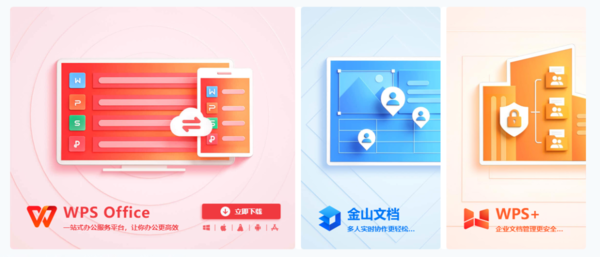
详细步骤指导
打开文档并访问文件菜单
- 启动WPS Office程序:首先打开WPS Office下载好的应用程序。在程序界面中,找到并打开你想要加密的文档。这可以通过点击“文件”菜单中的“打开”选项来完成,或者直接双击计算机上的文件。
- 使用快捷方式访问文件菜单:在文档打开后,可以通过快捷键“Alt + F”迅速打开文件菜单,无需使用鼠标点击。这一步骤为接下来的操作提供了便捷路径。
- 熟悉文件菜单选项:在文件菜单中,除了基本的打开、保存和关闭文档外,还应查看其他相关选项,如打印和导出功能,以便全面掌握工具使用方法。
选择另存为并设置密码
- 选择另存为功能:在文件菜单中选择“另存为”选项。这不仅允许你将文档保存在不同的位置,还可以选择不同的格式保存,如PDF或老版本的DOC格式。在另存为窗口中,选择保存文件的路径。
- 进入保护设置:在另存为的界面中,点击“工具”按钮(位于保存按钮旁边),然后选择“常规选项”。这里你可以设置两种密码:一种是打开文档的密码,另一种是修改文档的密码。
- 设置并确认密码:在“设置密码打开”栏中输入你的密码,并在“确认密码”栏中重新输入以确认。如果你还想设置修改权限密码,也可以在“设置修改密码”栏中进行设置。完成后,点击确定,然后保存文档。这样,文档就被加密保护了,只有知道正确密码的人才能访问或修改。

设置强密码的技巧
如何创建高强度密码
- 使用多种字符类型:一个强密码应该包括大写字母、小写字母、数字以及特殊字符。这种混合使用不同类型的字符可以显著增加密码的复杂度,使其更难被破解。
- 长度至关重要:理想的密码长度应至少为12个字符。更长的密码更难被破解,因为它们提供了更多的可能组合,从而增加了破解的难度和时间。
- 利用短语和替换技巧:选择一个对你有意义的短语,然后用数字和符号替换其中的一些字母。例如,短语“I Love You”可以转换为“I L0v3 Y0u!”,这样既容易记忆,又难以猜测。
避免常见密码设置错误
- 避免使用个人信息:生日、电话号码、家庭成员名字和其他个人信息都是密码破解者首先尝试的组合。避免在密码中使用这些容易获得的信息。
- 不要重复使用密码:对于不同的账户和文件,应使用不同的密码。这样即使一个密码被破解,也不会危及到其他所有账户或文件的安全。
- 避免常见简单密码:常用的简单密码如“password”、“123456”或“qwerty”是首先会被尝试的密码,因此必须避免。确保你的密码独特且难以被猜测。
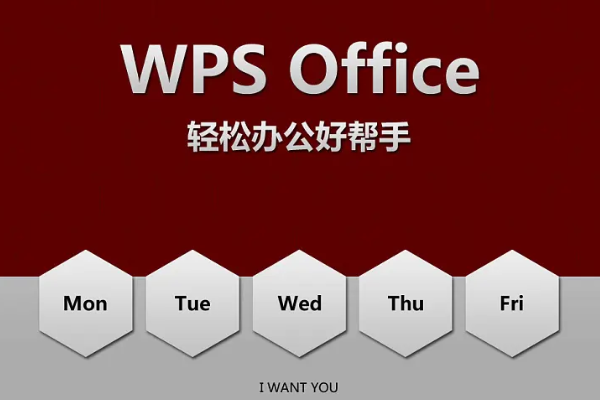
加密后的文档管理
如何管理和存储加密文档
- 选择安全的存储位置:存储加密文档时,应选择安全可靠的存储介质或服务。可以使用加密的外部硬盘、USB驱动器或安全的云存储服务。确保存储服务提供商拥有强大的安全措施和良好的隐私政策。
- 定期更新密码:为了保持高水平的安全性,定期更改文档的加密密码。这可以帮助防止密码在长时间内被破解或泄露。
- 备份加密文档:创建加密文档的备份是至关重要的。确保在不同的物理位置保存多个副本,以防原始文件损坏或丢失。同时,备份文件也应进行加密保护,确保备份的安全性。
处理加密文档的常见问题
- 忘记密码的应对策略:如果忘记了加密文档的密码,除非使用了某种形式的密码恢复服务或设置了恢复问题,否则通常很难恢复访问权限。为防止这种情况发生,可以使用密码管理工具来安全地存储和管理所有密码。
- 文档损坏的解决方法:加密过程中或由于其他原因,文档可能会损坏。在这种情况下,尝试使用文件修复工具或恢复服务来恢复文档。同时,保留未加密的原始文档作为备份,可以在加密版本不可用时提供帮助。
- 兼容性和访问问题:加密的文档可能在不同的设备或操作系统中遇到兼容性问题。确保使用可以跨平台工作的加密方法,并在需要在多个设备间共享文件时,选择支持广泛的文件格式和加密标准。
WPS如何加密个人文档时,是否支持所有文件格式?
是的,WPS Office支持对其所有主要文件格式(包括WPS文档、Microsoft Word文档、Excel表格和PowerPoint演示文稿)进行加密。用户可以对这些文件设置密码,以防止未授权的访问和编辑。
在WPS中设置文档密码后,密码忘记了怎么办?
如果忘记了WPS文档的密码,目前没有官方的密码恢复方法。因此,建议使用密码管理工具来保存和管理密码,或设置一些容易记住但难以猜测的密码,并保持其安全。
WPS加密的文档在其他办公软件中能否正常打开?
加密后的WPS文档在其他支持密码解密的办公软件中也可以打开,如Microsoft Office。只需输入正确的密码,即可正常访问文件内容。但如果使用了特定的WPS加密算法,可能会出现兼容性问题,建议在必要时进行格式转换或密码移除。
上一篇:
WPS怎么调字的间距?
最新文章
在WPS中拆分单元格的步骤如下:选择需要拆分的单元格。点击“开始”菜单。在“合并…
在WPS中共享敏感信息时,应使用密码保护的共享链接,并设置文件为“只读”以防止信…
WPS支持多种支付方式,具体可用的选项可能根据地区有所不同。常见的支付方式包括信…
购买WPS Office订阅后,登录到WPS Office应用内的账户中心。进入…
在WPS Office中使用宏,首先需要确保在“选项”中启用宏功能。然后,可以在…
在WPS中加水印的步骤如下:打开WPS下载好的文档。点击页面布局菜单中的“水印”…

